Διορθώστε τις εφαρμογές αλληλογραφίας, ημερολογίου και ατόμων που δεν λειτουργούν
Miscellanea / / November 28, 2021
Εάν έχετε κάνει πρόσφατα αναβάθμιση στα Windows 10, οι εφαρμογές Mail, Calendar και People ενδέχεται να μην λειτουργούν και να είναι κατεστραμμένες για κάποιο λόγο. Αν προσπαθήσετε να ανοίξετε την εφαρμογή Αλληλογραφία και Ημερολόγιο, λαμβάνετε έναν κωδικό σφάλματος 0x80040154, ενώ αν ανοίξετε την εφαρμογή Άνθρωποι, απλώς θα διακοπεί. Εν ολίγοις, δεν θα μπορείτε να έχετε πρόσβαση σε καμία από τις παραπάνω εφαρμογές και αν προσπαθήσετε να τις ανοίξετε, σίγουρα θα διακοπούν μέχρι να διορθώσετε το υποκείμενο πρόβλημα.

Σύμφωνα με τη Microsoft, αυτό συμβαίνει λόγω ενός προβλήματος αδειοδότησης με το Windows Store και έχουν αναφέρει μια γρήγορη λύση που θα συζητήσουμε στον παρακάτω οδηγό. Επομένως, χωρίς να χάνουμε χρόνο, ας δούμε πώς να διορθώσετε πραγματικά τις εφαρμογές αλληλογραφίας, ημερολογίου και ατόμων που δεν λειτουργούν στο πρόβλημα των Windows 10 με τα βήματα αντιμετώπισης προβλημάτων που αναφέρονται παρακάτω.
Περιεχόμενα
- Διορθώστε τις εφαρμογές αλληλογραφίας, ημερολογίου και ατόμων που δεν λειτουργούν
- Μέθοδος 1: Εγκαταστήστε ξανά τις εφαρμογές Mail, Calendar και People
- Μέθοδος 2: Επαναφορά της προσωρινής μνήμης του Windows Store
- Μέθοδος 3: Εκτελέστε το Windows Store Apps Troubleshooter
- Μέθοδος 4: Επανεγγραφή του Windows Store
- Μέθοδος 5: Μη αυτόματη επανεγκατάσταση ορισμένων εφαρμογών
Διορθώστε τις εφαρμογές αλληλογραφίας, ημερολογίου και ατόμων που δεν λειτουργούν
Σιγουρέψου ότι δημιουργήστε ένα σημείο επαναφοράς μόνο σε περίπτωση που κάτι πάει στραβά.
Μέθοδος 1: Εγκαταστήστε ξανά τις εφαρμογές Mail, Calendar και People
1. Πληκτρολογήστε powershell στην αναζήτηση των Windows και, στη συνέχεια, κάντε δεξί κλικ PowerShell και επιλέξτε Εκτέλεση ως Διαχειριστής.

2. Τώρα πληκτρολογήστε την ακόλουθη εντολή στο powershell και πατήστε Enter:
Get-appxprovisionedpackage –online | where-object {$_.packagename –όπως "*windowscommunicationsapps*"} | remove-appxprovisionedpackage –σε απευθείας σύνδεση

3. Μόλις ολοκληρωθεί η παραπάνω εντολή ανοίξτε Windows Store από το μενού Έναρξη.
4. Επανεγκαθιστώ Εφαρμογές Mail, Calendar και People από το Windows Store.
Μέθοδος 2: Επαναφορά της προσωρινής μνήμης του Windows Store
1. Πατήστε Windows Key + R και μετά πληκτρολογήστε wsreset.exe και πατήστε enter.

2. Αφήστε την παραπάνω εντολή να εκτελεστεί η οποία θα επαναφέρει την προσωρινή μνήμη του Windows Store.
3. Όταν γίνει αυτό, επανεκκινήστε τον υπολογιστή σας για να αποθηκεύσετε τις αλλαγές.
Μέθοδος 3: Εκτελέστε το Windows Store Apps Troubleshooter
1. Πηγαίνετε στο tτον σύνδεσμο και τη λήψη τουΑντιμετώπιση προβλημάτων εφαρμογών Windows Store.
2. Κάντε διπλό κλικ στο αρχείο λήψης για να εκτελέσετε την Αντιμετώπιση προβλημάτων.

3. Βεβαιωθείτε ότι έχετε κάνει κλικ στο Advanced και επιλέξτε "Εφαρμόστε αυτόματα την επισκευή.”
4. Αφήστε το πρόγραμμα αντιμετώπισης προβλημάτων να εκτελεστεί και Διορθώστε το Windows Store που δεν λειτουργεί.
5. Τώρα πληκτρολογήστε αντιμετώπιση προβλημάτων στη γραμμή αναζήτησης στο επάνω αριστερό μέρος του πίνακα ελέγχου και κάντε κλικ στο Αντιμετώπιση προβλημάτων.

6. Στη συνέχεια, από το αριστερό παράθυρο, επιλέξτε το παράθυρο Προβολή όλων.
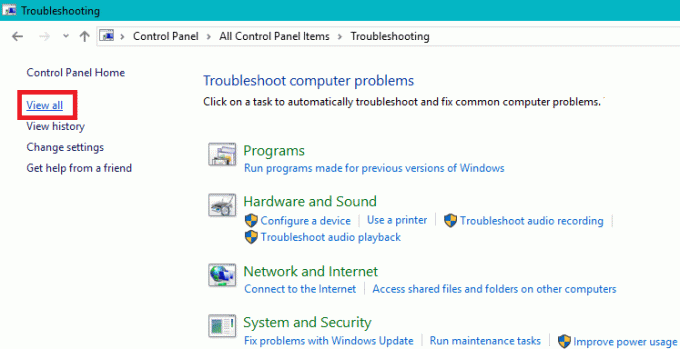
7. Στη συνέχεια, από τη λίστα Αντιμετώπιση προβλημάτων υπολογιστή επιλέξτε Εφαρμογές Windows Store.

8. Ακολουθήστε τις οδηγίες που εμφανίζονται στην οθόνη και αφήστε την Αντιμετώπιση προβλημάτων του Windows Update να εκτελεστεί.
9. Κάντε επανεκκίνηση του υπολογιστή σας και προσπαθήστε ξανά να εγκαταστήσετε εφαρμογές από το Windows Store.
Μέθοδος 4: Επανεγγραφή του Windows Store
1. Στην αναζήτηση των Windows πληκτρολογήστε Powershell στη συνέχεια κάντε δεξί κλικ στο Windows PowerShell και επιλέξτε Εκτέλεση ως διαχειριστής.
2. Τώρα πληκτρολογήστε τα ακόλουθα στο Powershell και πατήστε enter:
Get-AppXPackage | Foreach {Add-AppxPackage -DisableDevelopmentMode -Register "$($_.InstallLocation)\AppXManifest.xml"}

3. Αφήστε την παραπάνω διαδικασία να ολοκληρωθεί και μετά επανεκκινήστε τον υπολογιστή σας.
Αυτό θα έπρεπε Διορθώστε τις εφαρμογές αλληλογραφίας, ημερολογίου και ατόμων που δεν λειτουργούν αλλά αν εξακολουθείτε να έχετε κολλήσει στο ίδιο σφάλμα, συνεχίστε με την επόμενη μέθοδο.
Μέθοδος 5: Μη αυτόματη επανεγκατάσταση ορισμένων εφαρμογών
Εάν όλα τα άλλα αποτύχουν, ως έσχατη λύση, μπορείτε να δοκιμάσετε με μη αυτόματο τρόπο καθεμία από τις παραπάνω εφαρμογές και στη συνέχεια να τις εγκαταστήσετε ξανά με μη αυτόματο τρόπο από το παράθυρο του PowerShell. Παω σε αυτό το άρθρο που θα σας δείξει πώς να επανεγκαταστήσετε με μη αυτόματο τρόπο ορισμένες εφαρμογές με τη σειρά Διορθώστε το πρόβλημα που δεν λειτουργούν οι εφαρμογές αλληλογραφίας, ημερολογίου και ατόμων.
Συνιστάται:
- 0xc000000f: Παρουσιάστηκε σφάλμα κατά την προσπάθεια ανάγνωσης των δεδομένων διαμόρφωσης εκκίνησης
- Πώς να διορθώσετε το Chrome err_spdy_protocol_error
- Διορθώστε την απώλεια σύνδεσης στο διαδίκτυο μετά την εγκατάσταση των Windows 10
- Διορθώστε την ολοκλήρωση της εργασίας με ενημερώσεις 100% Μην απενεργοποιείτε τον υπολογιστή σας
Αυτό είναι που έχεις με επιτυχία Διορθώστε τις εφαρμογές αλληλογραφίας, ημερολογίου και ατόμων που δεν λειτουργούν στα Windows 10 αλλά αν εξακολουθείτε να έχετε ερωτήσεις σχετικά με αυτήν την ανάρτηση, μη διστάσετε να τις ρωτήσετε στην ενότητα των σχολίων.



